如果你想從其他 WordPress 網站 (WordPress.com 或 WordPress.org 網站) 移動內容到 WordPress.com,請使用匯入內容選項。此選項會將你的頁面、文章和媒體複製到新的 WordPress.com 網站,但不包含外掛程式、佈景主題和其他設計元素。
若要從其他 WordPress 網站匯入內容,請按照以下步驟操作:這個選項不會刪除或覆寫網站目前的內容。
選取適合管理員介面樣式的分頁:
- 首先,前往「工具」→「匯出」,匯出你的網站內容。若要深入了解,可參閱我們的「匯出網站內容」指引。
- 造訪要匯入的新網站儀表板。
- 若要在帳號中建立新網站,請在此處建立新網站。
- 前往「工具」→「匯入」,然後選取「WordPress」選項。
- 在「你想匯入哪個 WordPress 網站?」下方,按一下「上傳以匯入內容」的連結。

- 將
.xml或.zip檔案拖曳到方塊中,或按一下方塊從電腦選取檔案:
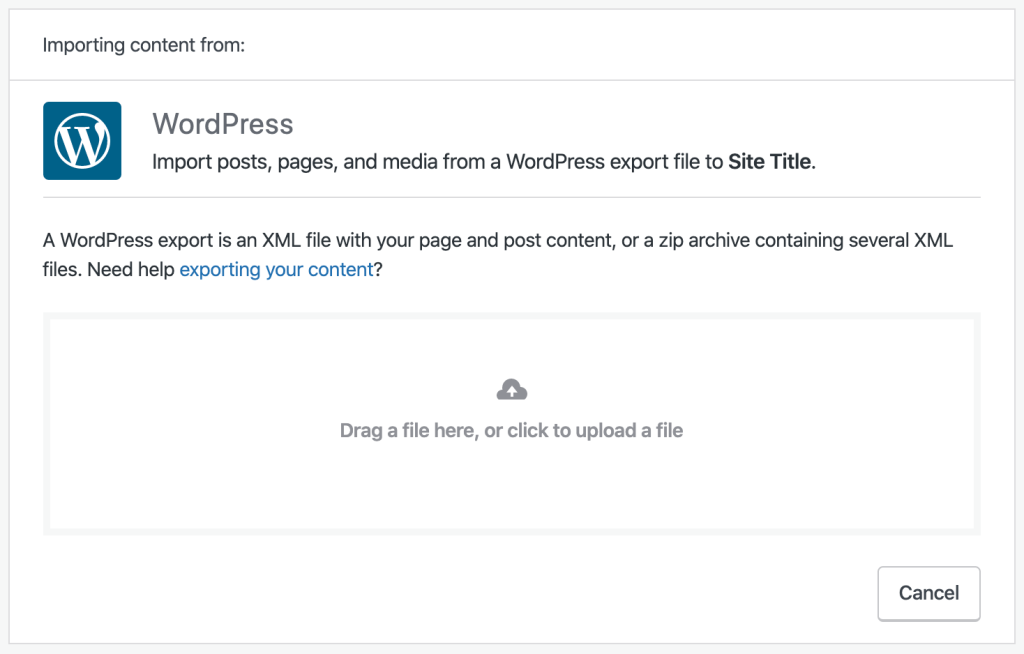
- 請稍候片刻,等待檔案上傳完畢。
- 系統會要求你將匯入項目的作者重新指派給新網站上的現有使用者。在此選擇你的使用者名稱。
- 當你從有複數管理員、作者或其他使用者的網站匯入內容時,可在匯入前於新網站為這些使用者新增帳號,以便簡化匯入程序。
- 按一下「開始匯入」按鈕。
大型網站的匯入程序可能需要一些時間。你可以安全離開此匯入畫面。我們會在匯入作業完成後,傳送通知與電子郵件給你。
XML 匯入功能將會移動圖片和其他媒體。不過,XML 檔案不包含實際圖片或媒體檔案。上述檔案包含檔案連結,系統會在匯入 XML 檔案後,依照上述步驟將該檔案上傳到新網站。
因此請務必將匯出的來源網站設為公開,直到所有圖片都已在你的新網站上成功顯示為止。當新網站和原始網站的「媒體」項目數量相同時,便可從而得知所有圖片皆已複製完畢。
內容匯入完成後,你可能需要執行以下任一操作: